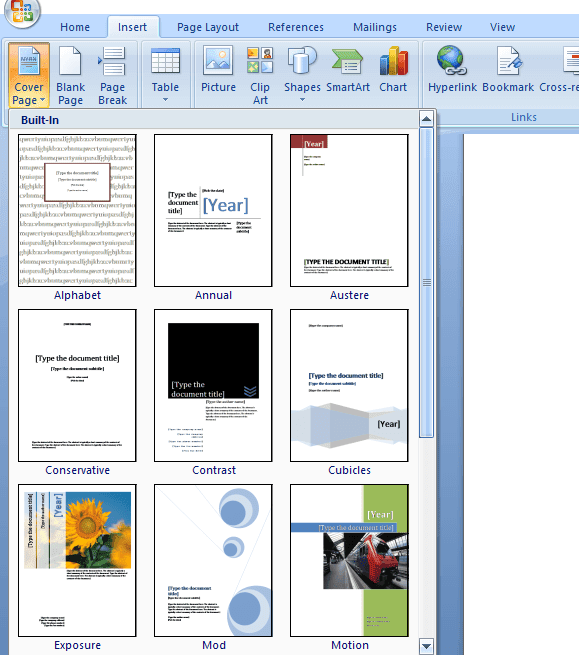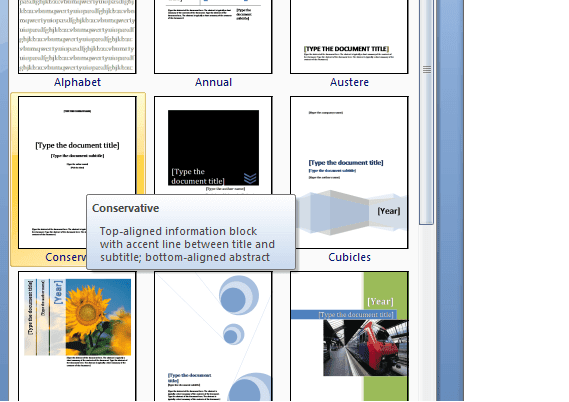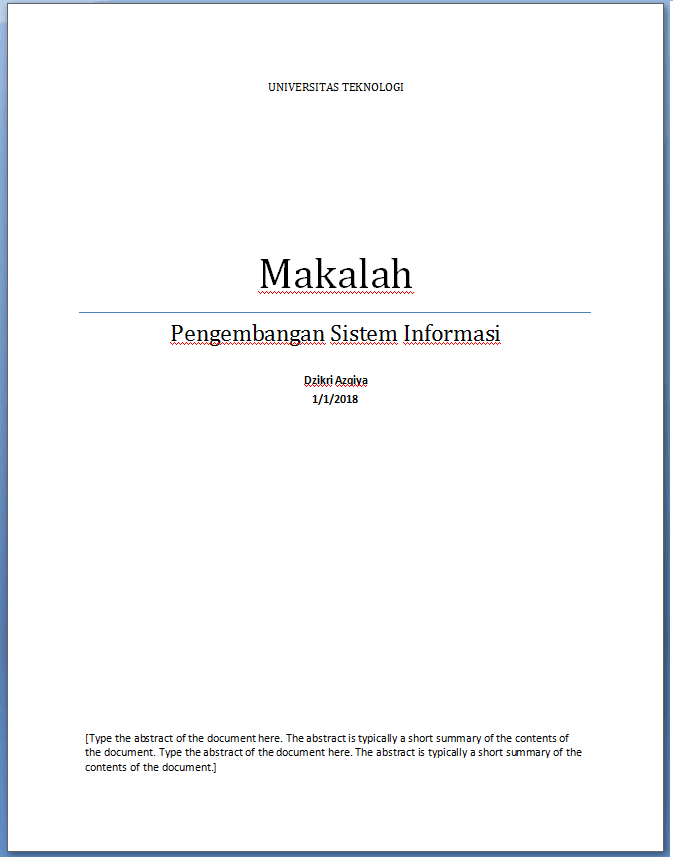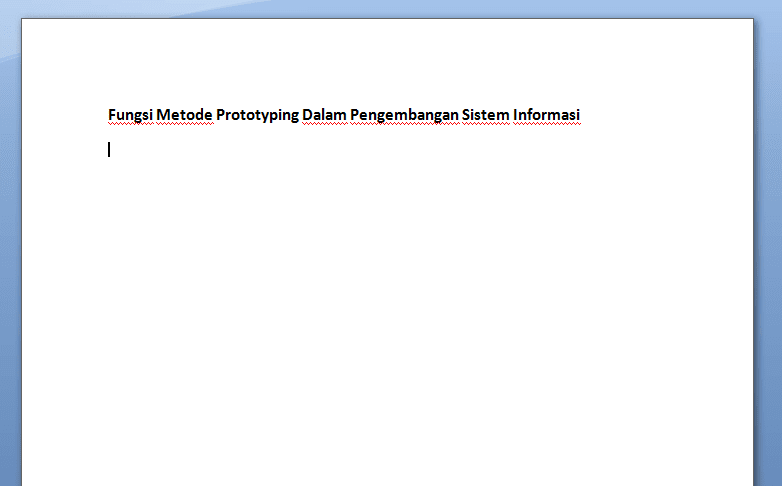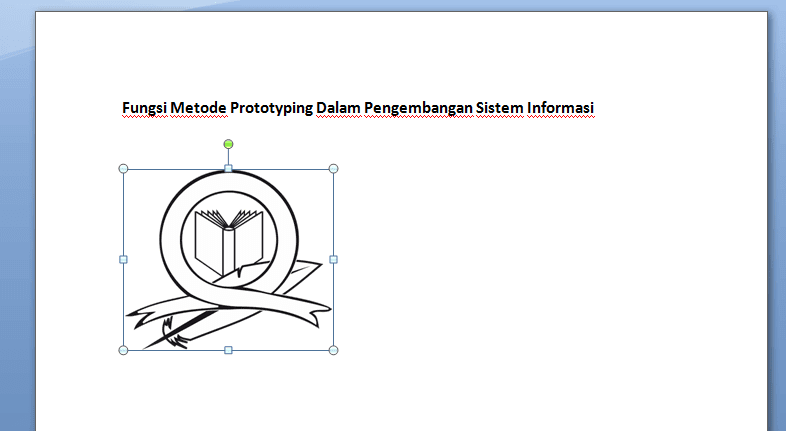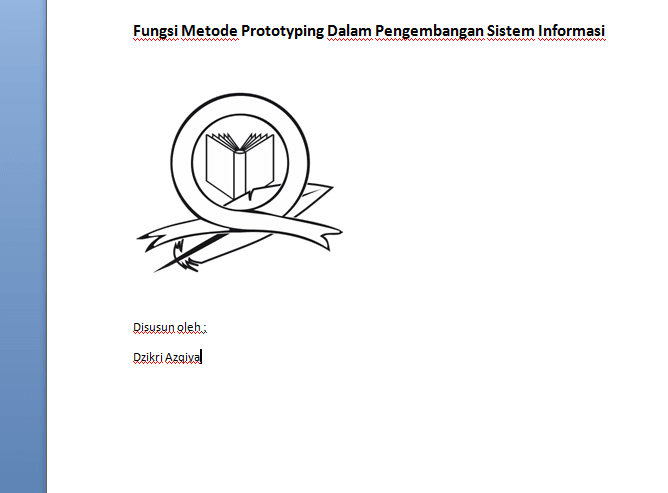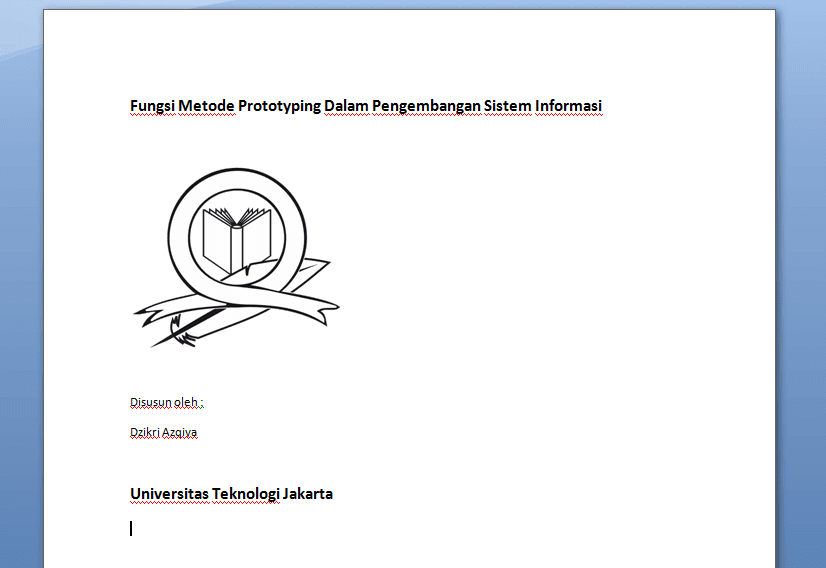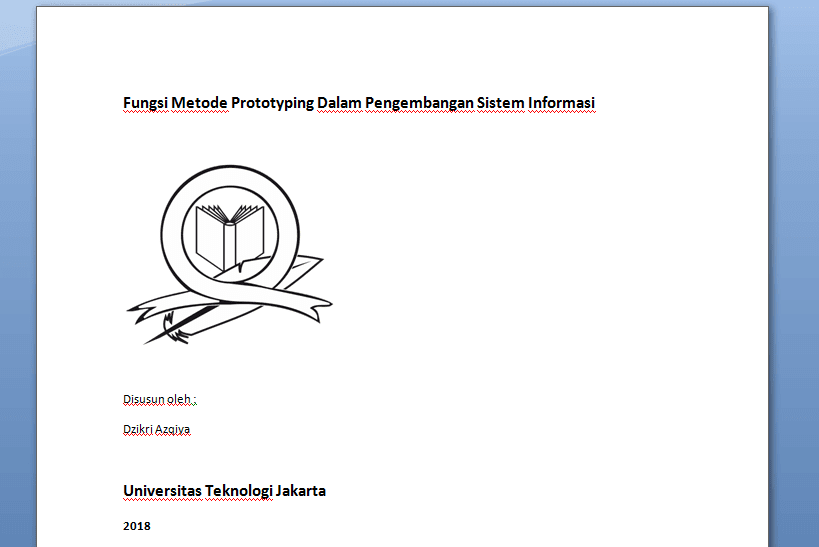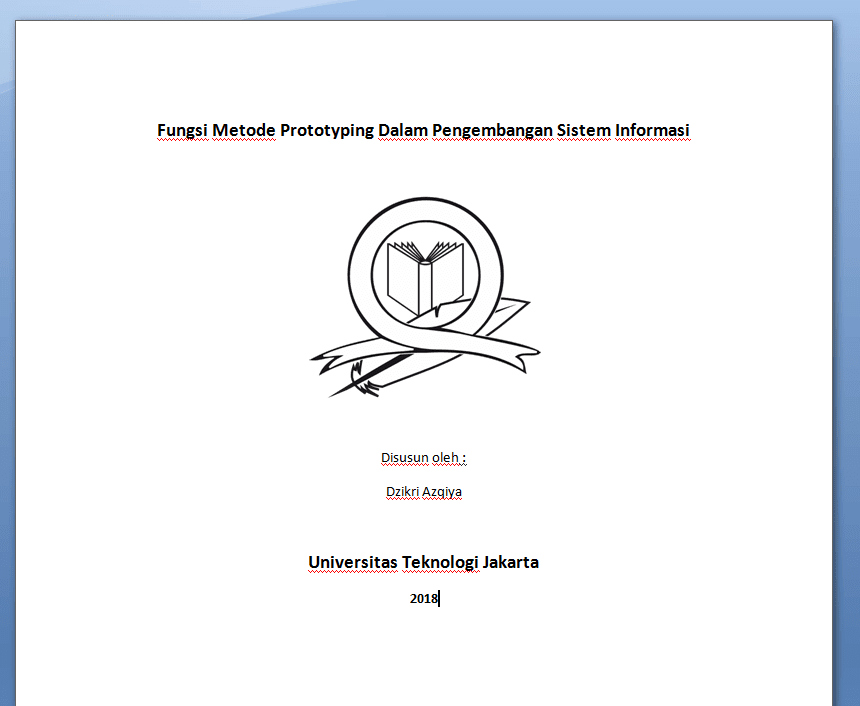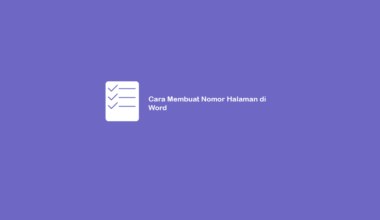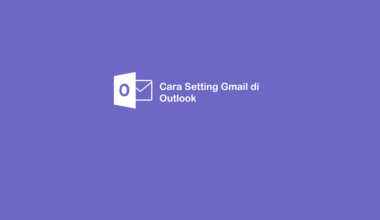Saat selesai membuat makalah, biasanya orang akan lanjut membuat halaman-halaman tertentu sebagai pendukung. Misalnya daftar isi, penutup, lampiran dan lain-lain.
Nah, kalau bicara soal makalah, pastinya tidak lupa dong, dengan salah satu elemen dari makalah. Yup, itu adalah covernya.
Cover makalah, adalah halaman yang terletak dibagian paling depan. Cover ini biasanya berisi:
- judul makalah
- Profil singkat penyusun
- Nama sekolah. Jadi bisa dibilang, membuat cover makalah itu penting sekali lho.
Baca juga: Cara Mudah Membuat Amplop di Word
Daftar Isi
Cara Membuat Cover Makalah di Word
Untuk pembuatannya, cover makalah sebenarnya bisa kita desain langsung menggunakan Microsoft Word.
Cara ini otomatis, jadi Anda tidak perlu menyesuaikan desain bahkan membuatnya dari awal.
Berikut, cara membuat cover makalah di Word:
Langkah 1: Pertama, silakan buka terlebih dahulu Office Word Anda. Untuk versi yang saya pakai disini adalah versi 2007. Namun Anda bebas menggunakan yang manapun (2007, 2010, 2013, 2016).
Langkah 2: Nah, langkah selanjutnya adalah membuka makalah yang telah Anda buat lalu buat halaman baru di paling atas (Halaman awal). Tapi jika Anda belum membuatnya, Anda bisa langsung ke tahap desain. Lanjut.
Langkah 3: Pada halaman awal, klik Tab Insert lalu pilih cover page. Disini, Anda bisa memilih template dasar untuk membuat cover secara otomatis:
Langkah 4: Silakan pilih salah satu cover tersebut. Jika Anda bingung, untuk desain makalah biasanya memakai yang Conservative:
Langkah 5: Setelah dipilih, makalah tadi otomatis akan terpasang di halaman awal dokumen Anda. Disini Anda tinggal mengedit tulisan-tulisannya saja.
Nah, mudah bukan? Dengan cara diatas, membuat cover makalah bisa dilakukan dengan cepat. Bahkan hanya beberapa menit dijamin langsung jadi.
Baca Juga: Cara Membuat Daftar Isi di Word 2007
Cara Membuat Cover Makalah Dengan Sampul yang Sudah Ada
Kalau ingin memakai desain yang lebih menarik atau custom, maka bisa pakai template cover.
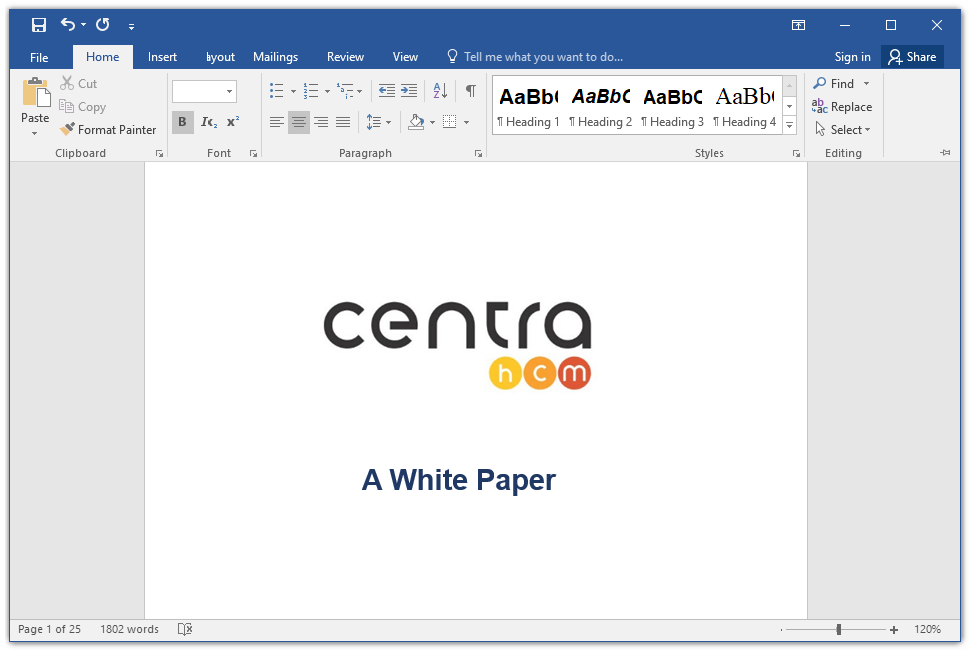
Sekarang penyedia template sudah banyak lho. Dan cover bisa Anda dapat secara gratis. Misalnya:
- templates.office.com
- templatelab.com
- www.template.net
- Dan lain-lain.
Untuk cara pakainya, cukup pilih template yang diinginkan kemudian buka filenya di Word. Nanti cover makalah sudah tinggal edit saja.
Cara Membuat Cover Makalah di Word Secara Manual
Langkah diatas adalah membuat sampul makalah secara otomatis di Word. Nah, jika kita ingin membuatnya secara manual, apakah bisa?
Jawabannya tentu saja bisa. beda dengan cara pertama, membuat sampul makalah secara manual justru nanti bisa kita ubah sesuai kebutuhan.
Langsung saja, ini cara buatnya:
1. Poin Dalam Membuat Cover Makalah
Sebelum lanjut, di makalah ada elemen-elemen yang tentunya harus diisi. Supaya tidak lupa, ini poin-poinnya:
| Judul Makalah | Untuk judul kebanyakan terletak di bagian atas, dengan ukuran font 14 (Atau lebih) disertai setting Bold dan ditulis dengan huruf kapital. |
| Logo | Pada bagian tengah cover, biasanya terdapat logo sekolah / universitas berukuran sedang. |
| Profil penulis | Profil penulis tentunya wajib. Untuk poin ini bisa ditulis dengan nama, atau lengkap dengan kelasnya juga boleh. |
| Nama Sekolah / Universitas | Ditulis dengan menggunakan huruf kapital dan Bold. Khusus untuk universitas, jangan lupa untuk menulis fakultasnya juga. |
| Tahun | Terakhir, Anda tinggal mengisi tahun pembuatan makalah. |
Kecuali judul, untuk posisinya sendiri sebenarnya bisa berbeda-beda, tergantung kebutuhan.
Yang terpenting adalah sebisa mungkin jangan melewatkan poin tadi supaya cover makalah bisa terlihat rapi.
Baca Juga Tutorial Word Lainnya:
2. Cara Membuat Cover Makalah di Word Secara Manual
Langkah 1: Buka Office Word Anda kemudian buat dokumen baru.
Langkah 2: Pertama buat judul. Isi dengan judul makalah Anda, atur fontnya sesuai kebutuhandan beri bold:
Langkah 3: Pergi ke tab Insert kemudian klik Picture. Selanjutnya pasang logo yang ingin Anda pasang pada cover:
Langkah 4: Buat profil Anda sebagai penulis. Nah, jangan lupa, biasanya pada cover makalah itu terdapat kalimat “Disusun oleh” seperti ini:
Langkah 5: Beri nama universitas atau sekolah. Untuk fontnya biasanya diatur sedikit agar besar, dan biasanya diberi bold:
Langkah 6: Lalu beri tahun pembuatan:
Langkah 7: Terakhir, klik Ctrl + A (Select All) kemudian klik CTRL + E (Align Center):
Langkah 8: Nah sekarang cover makalah sudah selesai dibuat.
Catatan: Proses pembuatan diatas hanya contoh. Anda tentu masih bisa mengeditnya kembali sesuai kebutuhan.
Misalnya memberi warna pada font tertentu atau pada laman, mengatur margin atau memberi line pada halaman.
Baca juga: Mau Buat Struktur Organisasi? Berikut Tutorialnya (Dengan Office Word)
Penutup
Membuat cover makalah, bisa dibilang penting karena bisa memberi nilai lebih pada makalah yang kita buat.
Selain itu, pemberian cover juga bisa membuat makalah jadi terlihat lebih bagus dan rapih.
Nah, dengan tutorial cara membuat cover makalah di Word yang saya bahas diatas, diharapkan bisa memberi informasi bermanfaat kepada Anda yang barangkali belum tahu caranya.
Jika ada pertanyaan, seputar cover makalah atau seputar Word, Anda bisa mengirimkannya lewat kolom komentar dibawah.
Semoga bermanfaat.